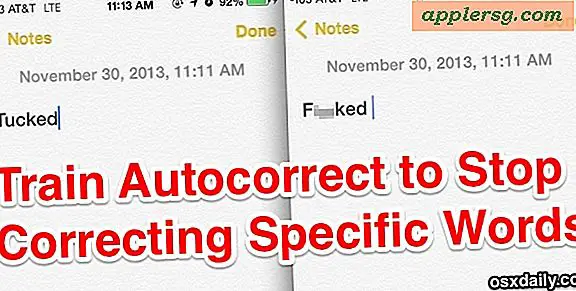Sådan løses min downloadhastighed
Der er ikke noget mere frustrerende end langsomme downloads. Selvom din computer er øverst på linjen og super hurtig, vil du stadig være nådig for din internetforbindelse. Heldigvis er der et par ting, du kan gøre, der har stor indflydelse på din downloadhastighed. Hvis du oplever langsomme downloads, kan du prøve disse løsninger og se, hvordan din oplevelse forbedres.
Forøg din DNS-cache
Trin 1
Klik på knappen "Start", og vælg "Kør". Når køreprompten vises, skal du indtaste sætningen "REGEDIT" og trykke på "Enter".
Trin 2
Naviger til følgende bibliotek i registreringsdatabasen: HKEY_LOCAL_MACHINE \ SYSTEM \ CurrentControlSet \ Services \ Dnscache \ Parameters.
Trin 3
Højreklik på det hvide rum til højre og tilføj fire nye DWORD-poster til registreringsdatabasen: CacheHashTableBucketSize, CacheHashTableSize, MaxCacheEntryTtlLimit og MaxSOACacheEntryTtlLimit.
Trin 4
Indstil dataværdierne til følgende decimalværdier: CacheHashTableBucketSize til 1, CacheHashTableSize til 384, MaxCacheEntryTtlLimit til 64000 og MaxSOACacheEntryTtlLimit til 301.
Genstart computeren for at gemme ændringerne i registreringsdatabasen. Din browser skal opleve et betydeligt løft i hastighed ved genstart.
Ryd din båndbredde
Trin 1
Indlæs REGEDIT-menuen igen ved at trykke på "Start", "Kør", indtast derefter "REGEDIT" og tryk på Enter-tasten.
Trin 2
Find følgende post i registreringsdatabasen: HKEY_LOCAL_MACHINE \ SOFTWARE \ Policies \ Microsoft \ Windows.
Trin 3
Højreklik på Windows-mappen, og opret en ny nøgle med titlen "Psched."
Trin 4
Højreklik på det hvide område i højre panel, vælg "Ny" og vælg "DWORD." Opret en ny DWORD-post med navnet "NonBestEffortLimit."
Indstil værdien for denne nye post til nul. Dette deaktiverer Windows automatisk reservering af 20 procent af din båndbredde og skulle gøre din computer mærkbart hurtigere på nettet.